前置摄像头是否不适用于您的WhatsApp视频通话?通常,如果在初始化WhatsApp视频通话时前置摄像头未启动,则会出现此问题。但是,当然有一些简单的解决方案可用,您可以尝试自己解决此问题。因此,请继续尝试按照这些可能的解决方案解决问题。
修复1 –使用可靠,受信任的互联网连接
如果您在拨打 WhatsApp 视频通话时不使用快速、可靠的互联网连接,通话将被丢弃。WiFi应该是您的选择,因为它提供了稳定,高速的连接。
如果在连接视频通话时遇到问题,其他人将在其末端看到黑屏。
虽然您可以使用低至 1Mbps 的互联网连接开始视频通话,但继续视频通话需要稳定的带宽。
修复2 –检查相机的WhatsApp权限
相机需要被允许在WhatsApp中使用。因此,请按照以下步骤进行操作。
步骤 1 –在屏幕上找到WhatsApp图标。在那里,按住图标几秒钟。
步骤 2 –之后,点击“(i)”图标以访问WhatsApp信息。
第 3 步 –打开WhatsApp信息页面后,打开“权限”以访问该页面。
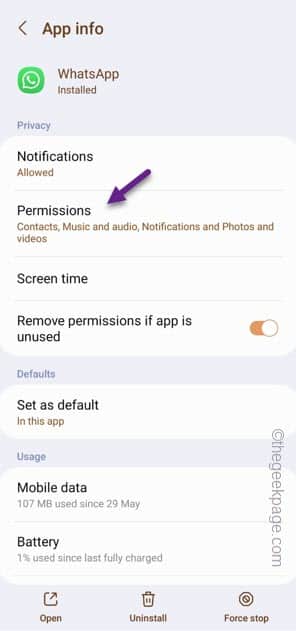
第 4 步 –在“应用权限”窗口中,向下滚动以转到“不允许”部分。
步骤 5 –点击“相机”以访问它。
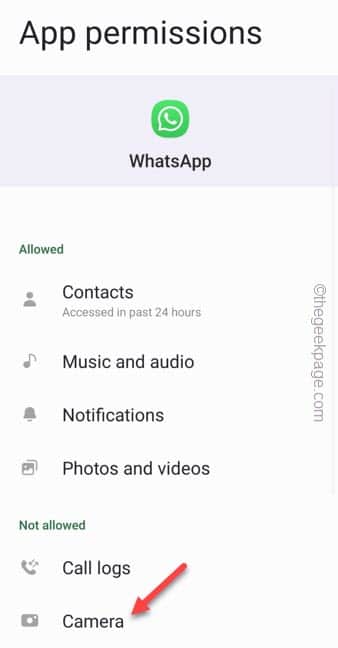
步骤 6 –打开“相机权限”窗口后,您可以使用两个选项对此应用程序的“相机”访问权限 –
Allow only while using the app
Ask every time
步骤 7 –现在,如果您选择“仅在使用应用程序时允许”选项,则当您尝试进行视频通话时,相机将自动打开。
步骤 8 –但是,如果您选择“每次询问”选项,则每当尝试进行语音通话或直接从WhatsApp单击图片时,WhatsApp都会询问您的相机权限。
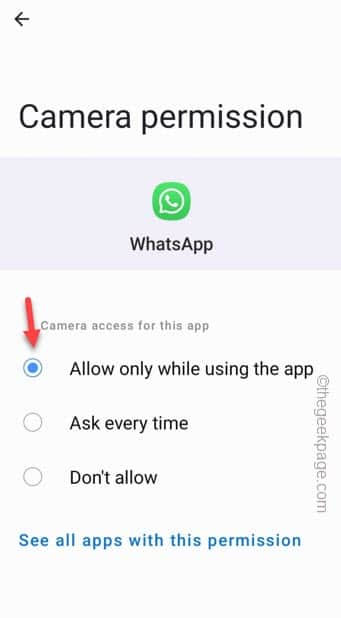
同意相机后,启动WhatsApp并重试。
修复3 –切换相机隐私设置
如果您使用的是Android 12或更高版本的手机,则可以使用隐私控制台来控制相机隐私。
步骤 1 –只需打开应用程序抽屉即可打开应用程序列表。
步骤 2 –将看到一个齿轮形图标,即设置。打开它。
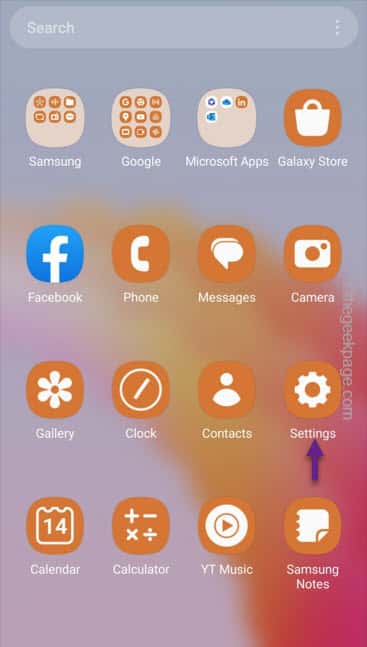
第 3 步 –慢慢向下滑动以找到并打开“安全和隐私”设置。

第 4 步 –打开“隐私”以访问隐私仪表板。
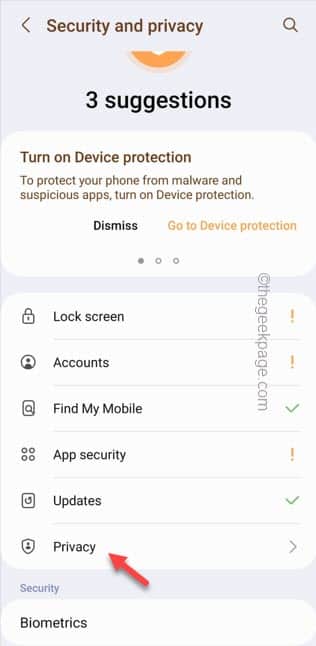
步骤5 –在此之后,您必须打开“权限管理器”。
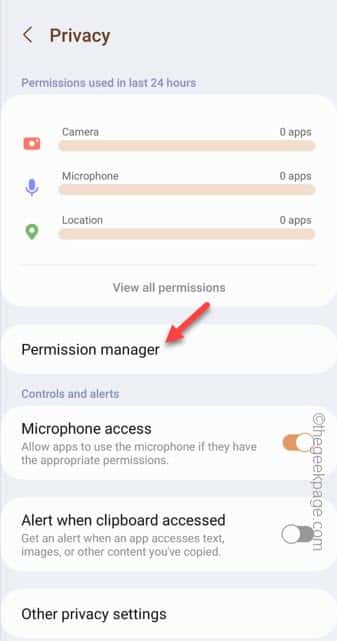
步骤 6 –打开“相机”部分。
这样,您可以看到已授予相机访问权限的列表。
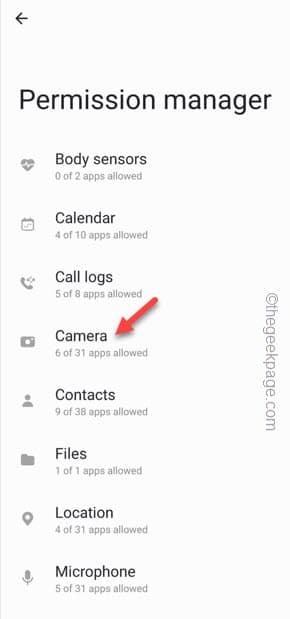
步骤 7 –一直向下滑动以找到“WhatsApp”以打开该应用程序。
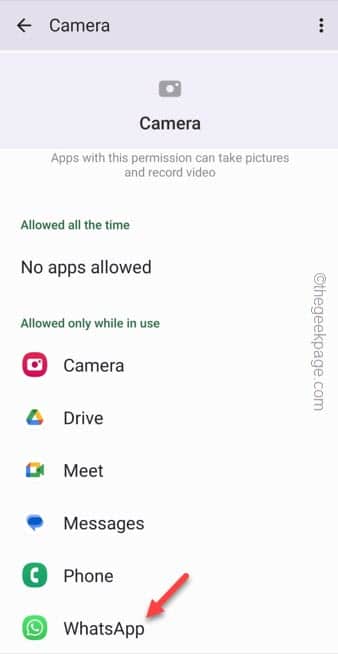
步骤 8 –和以前一样,选择“仅在使用应用程序时允许”选项来设置应用程序。
退出设置。
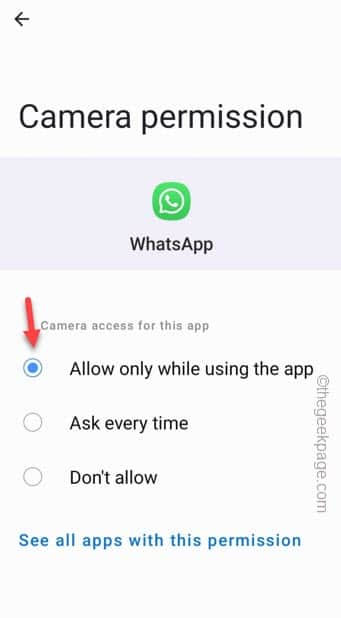
这样,您可以切换WhatsApp的相机设置。
尝试开始视频通话并检查相机是否正常工作。
修复4 –使用相机终止其他应用程序
如果您使用的是“相机”应用并尝试从该应用开始视频通话,则摄像头不会在视频通话中打开。
只需关闭那些可以使用相机应用程序的应用程序(如Messenger,相机应用程序,Instagram等)。然后,打开WhatsApp并开始视频通话。
这样,您将不再在WhatsApp上遇到相机问题。
修复5 –强制停止WhatsApp
如果对 WhatsApp 摄像头访问权限提供足够的同意不起作用,请强制停止 WhatsApp 应用程序。
步骤 1 –打开设置。
步骤 2 –接下来,您必须打开“应用程序”设置才能访问它。
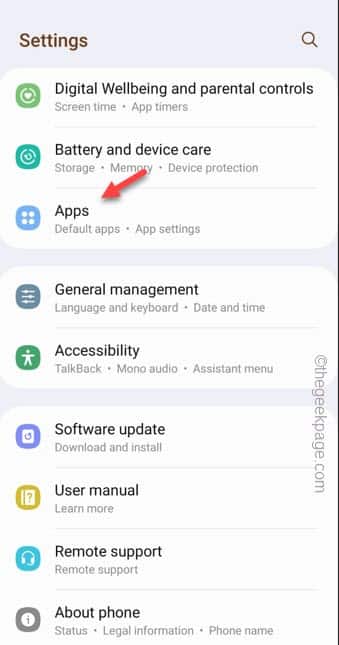
第 3 步 – 使用搜索框搜索“WhatsApp”并将其打开。
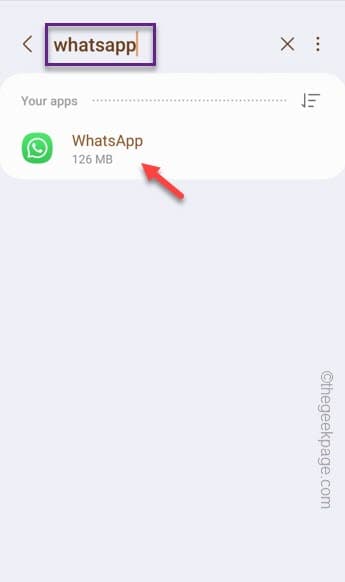
第 4 步 –来到这里后,点击“强制停止”以强制停止手机上的WhatsApp。
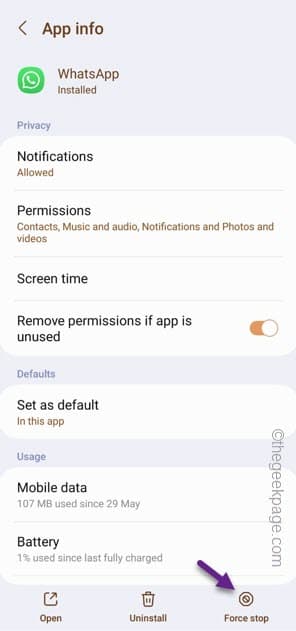
强制停止WhatsApp后,退出设置。
稍后,打开WhatsApp。尝试通过应用进行全新的视频通话并进行测试。
修复6 –尝试拨打另一个WhatsApp号码
從您的手機中掛通另一個WhatsApp號碼。检查您是否可以与其他人进行视频通话。
如果相机无法打开以进行其他视频通话,则WhatsApp本身存在一些问题。我们建议您卸载该应用程序并重新安装。
但是,如果您可以成功地与其他人进行视频通话,但是您正在尝试的人,那么就会有一些问题阻碍您。再次检查您输入的号码。
修复7 –使用另一台设备呼叫
WhatsApp也推出了对来自WhatsApp桌面版本的视频通话的支持。因此,如果您无法从手机上的本机WhatsApp应用程序拨打电话,则应尝试使用其他设备(例如笔记本电脑或其他设备)拨打电话。